В днешния свят на дистанционна работа и виртуални срещи Zoom се превърна в основен инструмент за комуникация. Една от вълнуващите функции на Zoom е възможността да променяте фона си по време на разговор.
Тази забавна и креативна функция може да скрие всички разсейващи фактори на фона или да добави нотка на персонализация към обаждането ви. Само с няколко кликвания можете да превърнете фона си в тропически рай, уютен хол или дори в далечна галактика.
Промяната на фона на Zoom не е сложна. Можете дори да добавите свой собствен фон под формата на снимка или видеоклип.
Ето как работи.
Какъв е виртуалният фон на Zoom?
Виртуалният фон е функция на платформата за видеоконференции Zoom, която позволява на потребителите да заменят физическия си фон с цифрово изображение или видео по време на разговор. Тя може да бъде полезна в няколко сценария, като например скриване на разхвърлян или разсейващ фон, запазване на поверителността и др.
Zoom предлага разнообразие от предварително зададени виртуални фонове, включително изображения на природа, архитектура и абстрактни дизайни. Потребителите могат да качват и персонализирани фонове, които отразяват тяхната индивидуалност или марка.
Функцията за виртуален фон използва технологията „chroma keying“ или „зелен екран“, като замества физическия фон на потребителя с цифрово изображение или видео. За да използват тази функция, потребителите се нуждаят от плътен цветен фон или добро осветление, за да се гарантира, че виртуалният фон изглежда безпроблемно.
Как да промените фона на Zoom на работния плот
Ако искате да промените фона на увеличението на компютъра си, можете да следвате следните стъпки:
- Стартирайте Zoom и влезте в профила си, ако е необходимо.
- След това кликнете върху иконата на профила си в горния десен ъгъл и изберете Настройки.
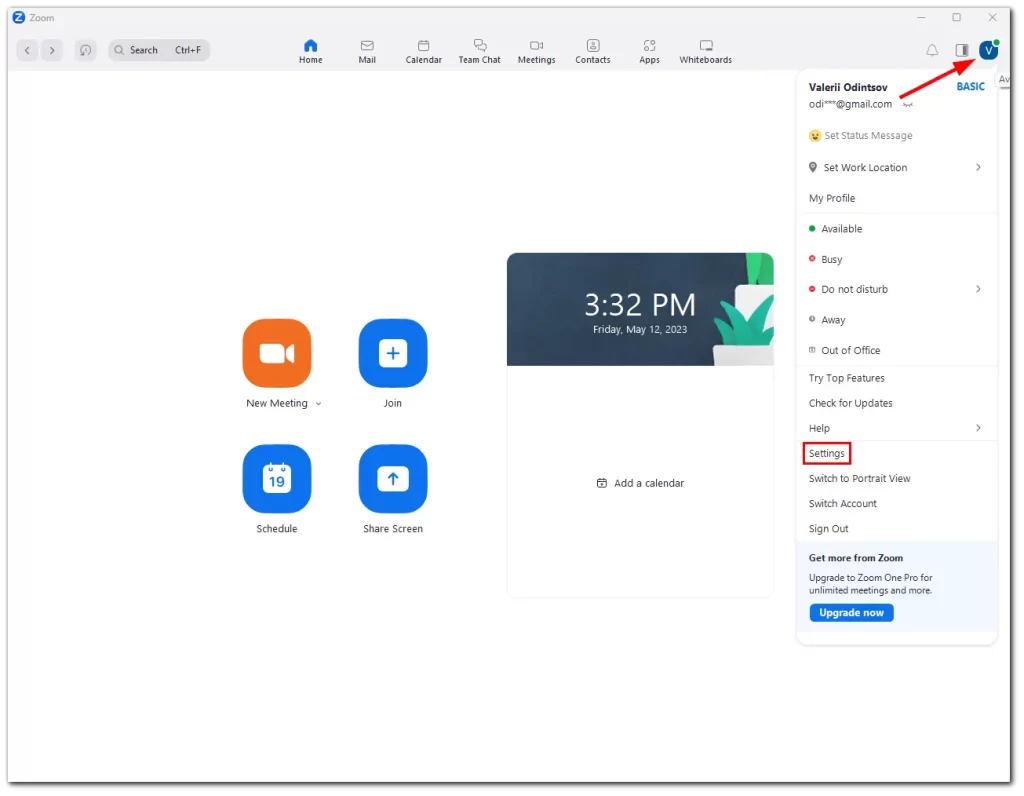
- След това отидете в „Фон и ефекти“.
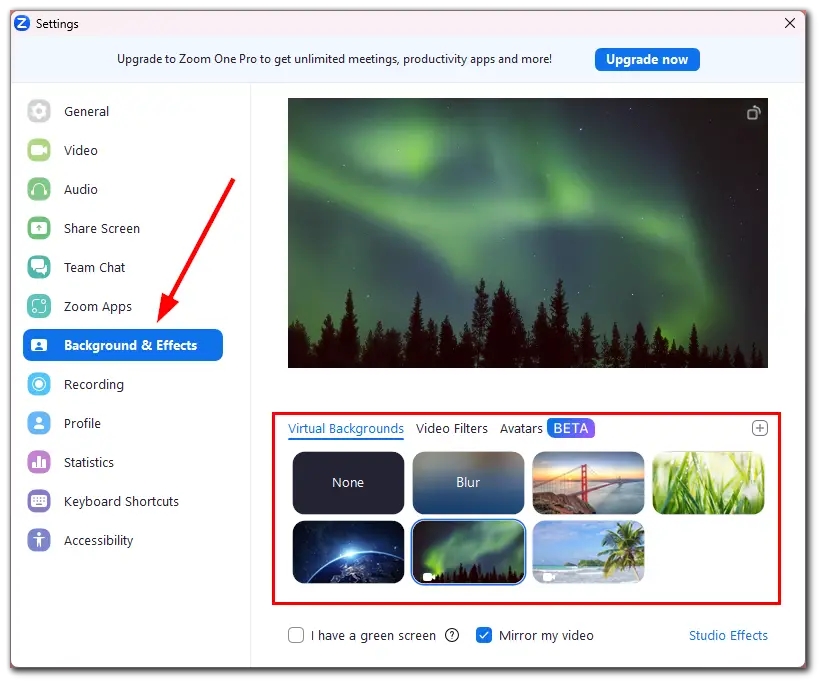
- Ще видите списък с виртуални фонове по подразбиране, които Zoom предлага. Щракнете върху всеки фон, който искате да използвате.
- Ако искате да използвате персонализиран фон, щракнете върху иконата + и изберете Добавяне на изображение или Добавяне на видео.
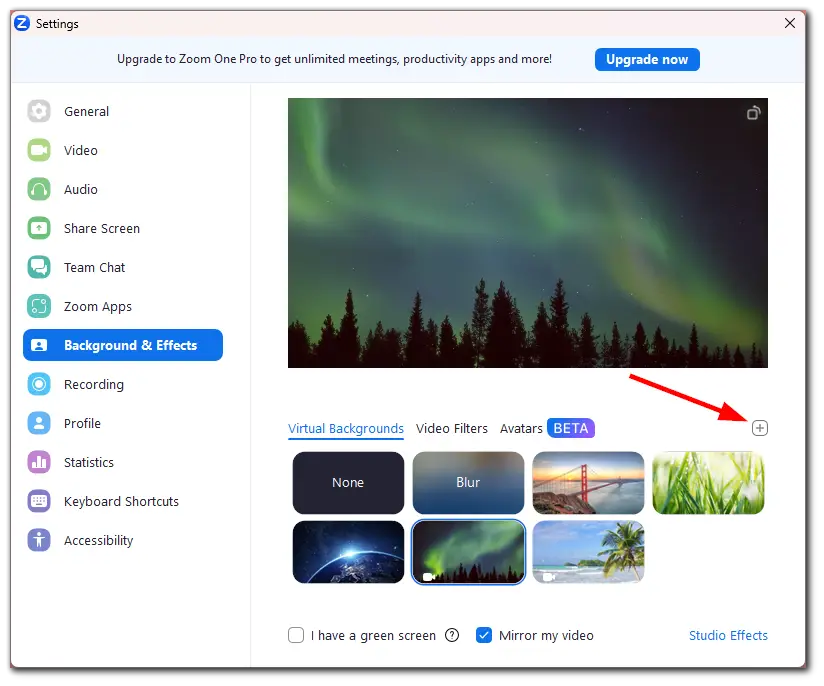
- Качете го от компютъра си.
- За да деактивирате фона, изберете Няма.
Новият ви фон ще се появи на екрана. Можете да го прегледате, преди да го приложите към повикването си.
Как да промените фона на увеличението на мобилно устройство
Ако искате да промените фона на Zoom в приложението в iPhone или Android, направете следното:
- Отворете Zoon и влезте в профила си, ако е необходимо.
- След това отидете в раздела Още и изберете Срещи в раздела Настройки.
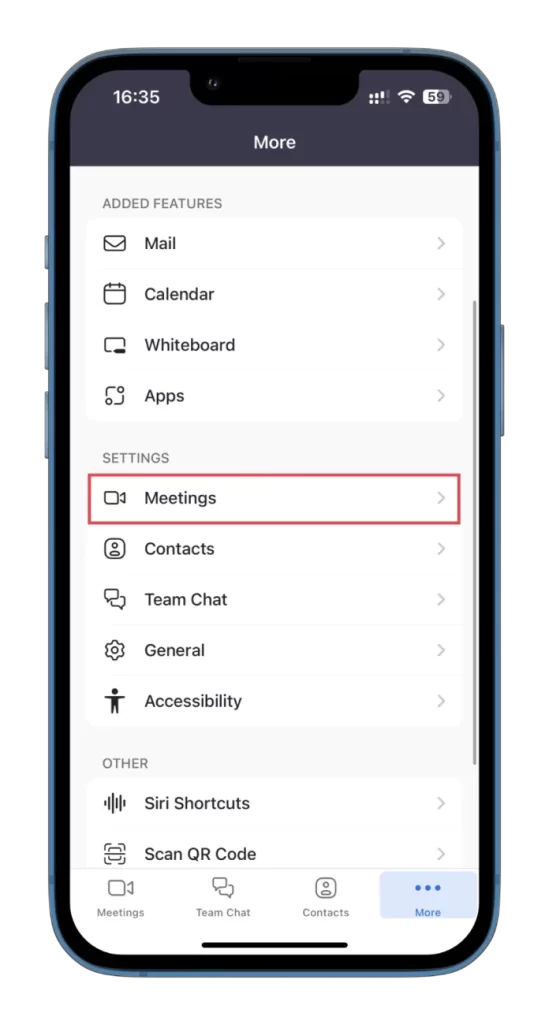
- След това докоснете Фон и ефекти в раздел Видео.
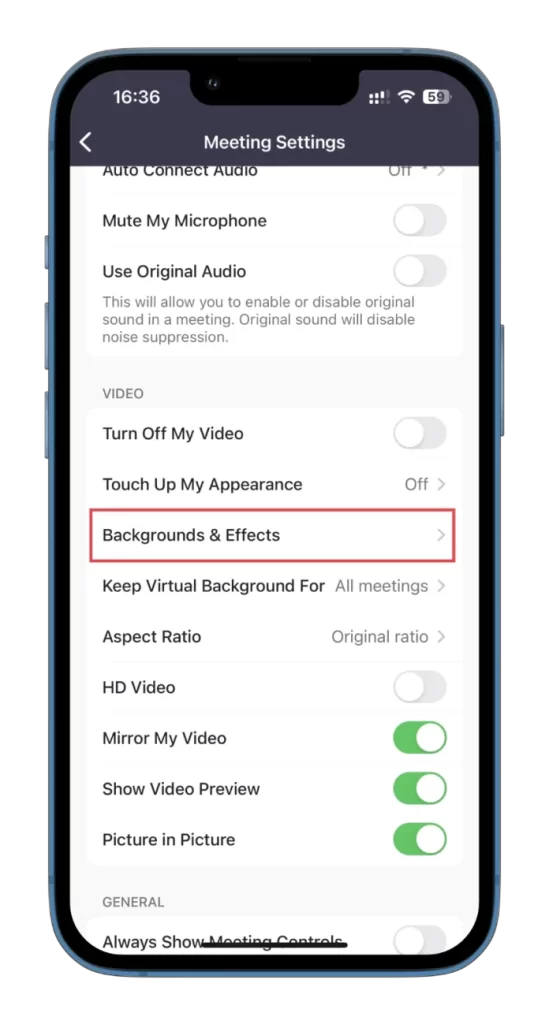
- Сега изберете фона, който искате да използвате, като докоснете върху него.
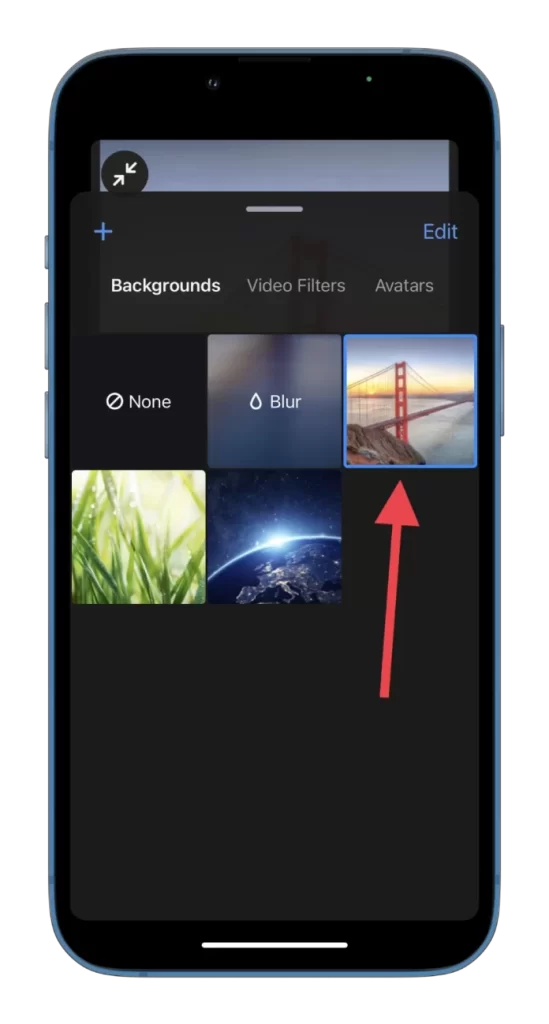
- Можете също така да добавите свой персонализиран фон, като докоснете иконата + и изберете изображение от галерията си.
- За да изтриете фон, докоснете Редактиране, изберете тези, които искате да премахнете, и докоснете иконата на кошчето в долния десен ъгъл.
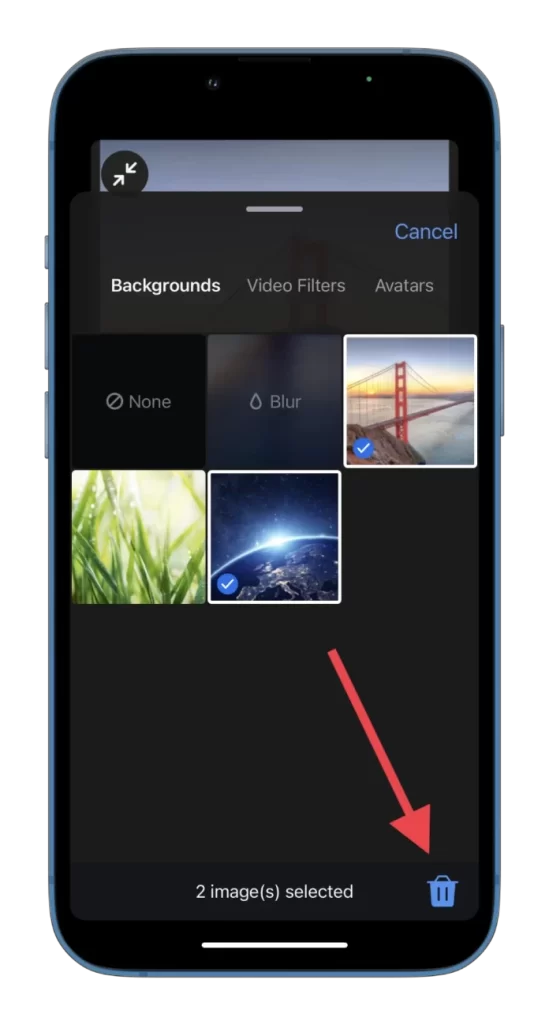
Както виждате, промяната на фона на Zoom е лесен и забавен начин да разнообразите виртуалните си срещи. Така че се наслаждавайте на онлайн срещите си!
Защо е по-добре да се използва виртуален фон със зелен екран?
Използването на зелен екран е най-добрият начин за осигуряване на най-безпроблемното и висококачествено виртуално фоново изживяване в Zoom. Това е така, защото технологията за зелен екран е специално разработена, за да позволи на софтуера точно да открие и замени зеления цвят с избрания от вас виртуален фон.
Когато използвате виртуален фон без зелен екран, софтуерът ще се опита да открие и замени всеки цвят, който не е в цвета на кожата ви. Това може да доведе до прекъсвания и размазване на видеоклипа, което ще доведе до по-малко полиран и професионален вид. Освен това без зелен екран софтуерът може да се затрудни да разграничи вас от фона, което ще доведе до разсейващ и неестествен ефект.
Зеленият екран гарантира, че софтуерът може точно да замени фона, без да се появяват проблясъци или размазване. Освен това зелените екрани са сравнително евтини и широко достъпни, което ги прави достъпна опция за всеки, който иска да подобри своите разговори в Zoom с виртуален фон.









